مؤلف:
Peter Berry
تاريخ الخلق:
17 تموز 2021
تاريخ التحديث:
1 تموز 2024

المحتوى
ستوجهك هذه المقالة إلى كيفية تغيير لغة النص المعروض على صفحات YouTube. لن يؤدي تغيير إعداد اللغة على موقع YouTube إلى تغيير اللغة التي يستخدمها المستخدم لإدخال البيانات ، مثل كتابة التعليقات أو وصف مقطع فيديو. لا يمكنك إجراء هذا التغيير من تطبيق على هاتفك.
خطوات
افتح موقع يوتيوب. سوف تزور الموقع https://www.youtube.com/ من متصفح على جهاز الكمبيوتر الخاص بك. سيؤدي هذا إلى فتح الصفحة الرئيسية لقناة YouTube التي سجلت الدخول إليها.
- إذا لم تقم بتسجيل الدخول ، انقر فوق الكلمة تسجيل الدخول (تسجيل الدخول) في الركن الأيمن العلوي من الصفحة الرئيسية ، ثم أدخل عنوان بريدك الإلكتروني وكلمة المرور.
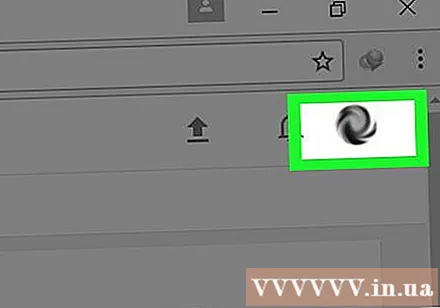
انقر على أيقونة صفحة الملف الشخصي. توجد هذه الأيقونة في الزاوية العلوية اليمنى من الصفحة الرئيسية لقناة YouTube. سوف تظهر القائمة المنسدلة.
انقر إعدادات (ضبط). يوجد هذا الخيار في منتصف القائمة المنسدلة.
- إذا كان لديك إصدار قديم من YouTube ، فانقر على رمز الترس الموجود أسفل اسم المستخدم الخاص بك.

انقر لغة (اللغة) في المربع المنسدل. يوجد هذا المربع في الزاوية اليسرى السفلية من صفحة YouTube. يتم عرض قائمة باللغات المتاحة.
اختر لغة. انقر فوق اللغة التي تريد عرضها على موقع YouTube الخاص بك ، سيؤدي ذلك إلى تحديث وتحويل كل النص المعروض إلى اللغة التي تختارها. الإعلانات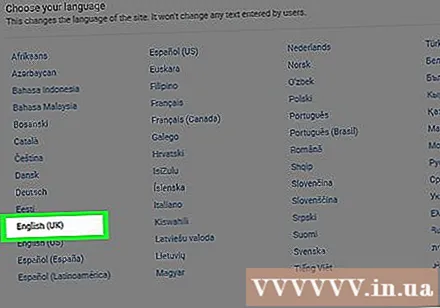
النصيحة
- إذا كنت تستخدم إصدار سطح المكتب الجديد من YouTube ، فستضغط على أحد الخيارات لغة (لغة) (بدلاً من ذلك إعدادات (الإعدادات)) أسفل القائمة المنسدلة عند النقر على أيقونة الملف الشخصي واختيار اللغة.
- يستخدم تطبيق YouTube للجوّال اللغة الافتراضية على هاتفك.
تحذير
- لن تتمكن من تغيير اللغة المستخدمة لإدخال النص.



